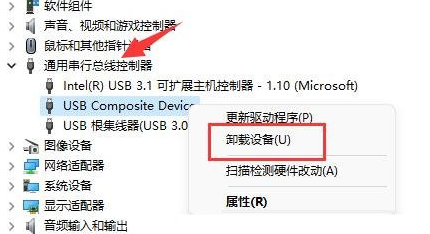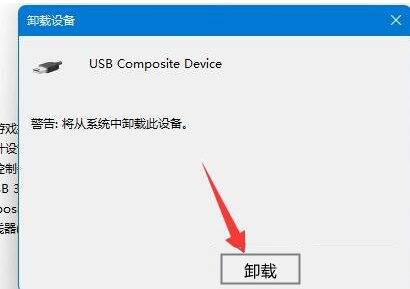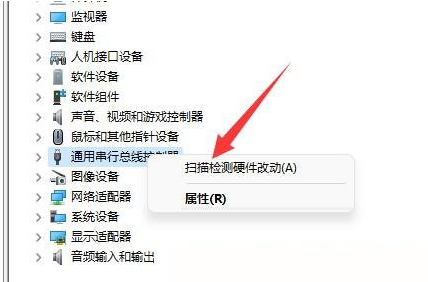Win11移动硬盘不显示怎么办
在使用电脑的过程中不免会用到移动硬盘,那么Win11移动硬盘不显示情况怎么来解决,为此小编给你提供了简单的Win11移动硬盘不显示解决方法,在这里可以轻松对于问题进行解决,给你提供更好的电脑使用。
Win11移动硬盘不显示解决方法
1、首先在电脑的桌面找到此电脑进行右键,然后打开的窗口中选择管理进行点击。
2、再打开的计算机管理窗口,在左侧找到设备管理器进行点击。
3、然后在右侧的栏目中找到并点击展开通用串行总线控制器,选择正在使用的USB接口,并点击右键,在打开的菜单项中,将设备进行卸载。
4、然后在出现的卸载提示窗口总,点击卸载。
5、等待卸载完成后,需要重新连接移动硬盘;
6、在你的移动硬盘重新连接后,重新打开设备管理器,然后在找到通用串行总线控制器,点击选择检测硬件改动即可。